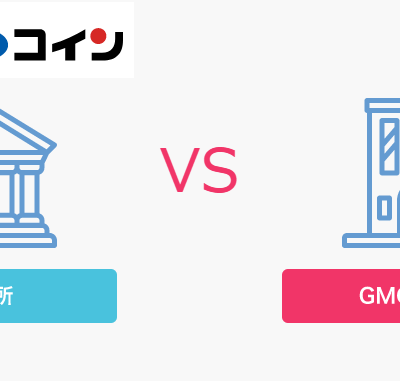bitflyer(ビットフライヤー)FAQ ログイン・パスワードについてご案内していきます。
パスワードを間違って入力し、アカウントが凍結されてしまいました。
一定回数以上、間違ったパスワードを入力されますと、セキュリティ確保の観点から一定時間ログインできなくなります。お時間を空けて、もう一度ログインをお試しください。
パスワードが分からない場合は、 こちらより、お客様のメールアドレスをご入力いただき「bitflyer(ビットフライヤー)にパスワード再設定を依頼する」というボタンを押下しお手続きくださいませ。
アカウントの凍結解除方法を教えてください。
ログイン確認メール下のURLより口座凍結ボタンを押下された場合は、セキュリティ確保のため、ご登録電話番号へのお電話にてご本人確認をさせていただきました後、当社にて凍結を解除させていただきます。お問い合わせフォームよりご連絡くださいませ。
なお、一定回数以上、間違ったパスワードを入力されますと、セキュリティ確保の観点から一定時間ログインできなくなります。お時間を空けて、もう一度ログインをお試しください。
Facebook(またはYahoo! ID、Google)で新規アカウントを作成しましたが、ログイン方法がわかりません。
Facebook連携, Yahoo! ID連携または Google 連携により作成された場合、Facebook, Yahoo!, Google にご登録されているメールアドレス宛にパスワードが送付されております。確認くださいませ。
パスワードを変更したいです。
設定メニューより、パスワード変更からお手続きくださいませ。パスワードが分からない場合は、再設定をお願いいたします。パスワードの再設定より、お客様のメールアドレスをご入力いただき「bitflyer(ビットフライヤー)にパスワード再設定を依頼する」というボタンを押下しお手続きくださいませ。
パスワードがわかりません。
パスワードが分からない場合は、再設定をお願いいたします。パスワード再設定より、お客様のメールアドレスをご入力いただき「bitflyer(ビットフライヤー)にパスワード再設定を依頼する」というボタンを押下しお手続きくださいませ。
ログインができません。入力すると、「アカウントが存在しないか、パスワードが間違っています。」と表示されます。
ご登録いただいたメールアドレスとパスワードをご入力ください。
パスワードがわからない場合は再設定をお願いいたします。パスワード再設定より、お客様のメールアドレスをご入力いただき「bitflyer(ビットフライヤー)にパスワード再設定を依頼する」というボタンを押下しお手続きくださいませ。
パスワードに設定できる文字数を教えて下さい。
お客様のセキュリティのためbitflyer(ビットフライヤー)では十分な強度のパスワードが必要になります。パスワードは 9 文字以上、100 文字以下にしてください。よく使われる文字列「1234、asdf、1980」などは 1 文字としてカウントします。
アルファベット小文字・アルファベット大文字・数字・記号のうち最低2種類をご使用ください。
SMSが届きません。
SMSが届かない場合はキャリア側での海外からのSMS拒否設定になっている可能性があります。bitflyer(ビットフライヤー)からのSMSは、海外のサーバーを通じて送信されることもありますので、海外からのSMSも受信できるよう設定をお願いいたします。
二段階認証を設定後、ログインの際にSMSが届かない場合は、音声でのコード受取もございますので、そちらをお試し下さい。
ログイン後二段階認証を入力する画面にて、確認コードを入力せずに確認ボタンをクリックし、そのまま30秒ほどお待ち頂くと「確認コードを音声で送信する」という文言が現れますのでそちらをクリックしてください。登録のお電話番号にお電話で確認コードの通知がされます。
二段階認証について教えてください。
① 二段階認証とは、bitFlyerのログインパスワードに加えて、さらに確認コードによる認証を行うことで、アカウントのセキュリティをより強化するための仕組みです。
② bitflyer(ビットフライヤー)では、電子メール・携帯電話へのSMSメッセージ・認証アプリの3種類の方法で二段階認証を設定することができます。
パスワード変更されていない場合、他社サービスで同一のメールアドレスやログイン ID ・パスワード等をご使用された場合等、メールによる二段階認証は突破されてしまうリスクがあります。セキュリティ強化のため、SMSや認証アプリによる二段階認証の設定を推奨いたします。
二段階認証の設定方法
1, bitflyer(ビットフライヤー)にログイン後、設定メニュー内のセキュリティ設定をご選択下さい。
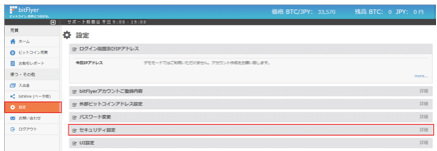
2,二段階認証を使用する項目にチェックを入れてください。
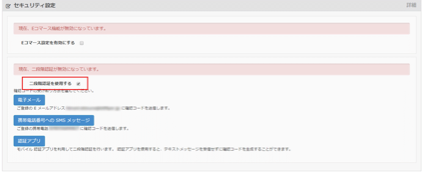
3,二段階認証の確認コードの受け取り方法を選択してください。
①電子メール:ご登録のメールアドレス宛に確認コードが送信されます。
②携帯電話へのSMSメッセージ:ご登録の携帯電話番号に確認コードが送信されます。
③認証アプリ:モバイル認証アプリを利用して二段階認証を行います。
電子メール、SMSをご選択された場合、その場で確認コードが送付されます。ご登録のメールアドレスもしくは携帯電話のSMSメッセージをご確認下さい。メールまたはメッセージ内に記載された確認コードをご入力頂き、「二段階認証を設定する」ボタンを押下して設定完了です。
電子メールで設定した場合の二段階認証通知
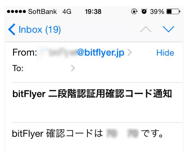
SMSで設定した場合の二段階認証通知
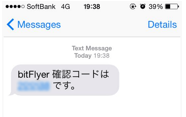
認証アプリを選択された場合は、表示の説明に沿って「google認証システム」などのモバイル認証アプリをインストールして下さい。
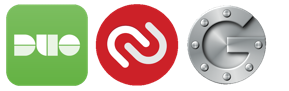
その後、インストールしたアプリのQRコードリーダーを利用して2次元バーコードをスキャンする、もしくはアカウントのキーを手動で入力してください。
知名度、安全面、使い易さで選ぶならbitflyer(ビットフライヤー)へ
■ビットフライヤーの口座開設はコチラ↓

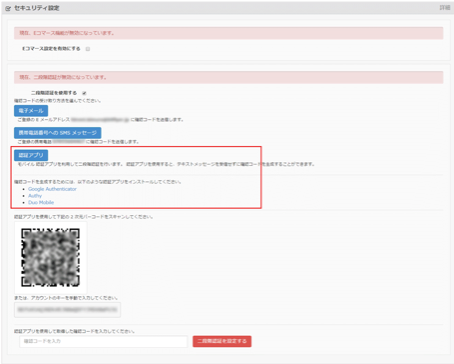
アプリに表示された文字列を入力し、二段階認証を設定するボタンを押してください。これで設定完了です。
二段階認証を解除したいです。
ログイン後、設定メニューよりご自身で解除・変更することができます。なお、セキュリティの観点から仮想通貨の外部送付時は、二段階認証が必須となっております。
ログインができない場合、お電話でご本人様確認をさせていただいた後、二段階認証機能を解除させていただきます。お問い合わせフォームよりご連絡ください。
暗証番号(4桁)について教えてください。
暗証番号とは、メールによる二段階認証のご設定となっているお客様(お客様による二段階認証の設定がお済みでない場合を含みます)が、仮想通貨の外部送付またはbitWireをご利用の際、および二段階認証の設定をメールから他の方法に変更する際に求められる4桁の番号で、アカウントのセキュリティをより強化するための仕組みです。
SMSおよびアプリで二段階認証をご設定いただいているお客様は暗証番号の設定は不要です。bitflyer(ビットフライヤー)にログイン後、設定メニュー内のセキュリティ設定よりご設定ください。他のサービスと同じ暗証番号を使用しないでください。 また、推測されやすい暗証番号は使用しないでください。
暗証番号(4桁)を忘れました。
セキュリティ確保のため、お客様が暗証番号をリセットすることはできません。ご登録電話番号へのお電話にてご本人確認をさせていただきました後、登録情報を当社がリセットいたします。お問い合わせフォームより「ログイン・パスワードについて」をご選択の上、暗証番号のリセットをご依頼ください。